我们很多win7系统使用时间久了,都会对组策略进行了不同程度的设置修改,有些冲突了,可是又不知道是哪个位置有问题,想要直接恢复默认设置,那么应该怎么操作呢,今日的win7教程就来教大伙恢复组策略默认设置的方法,一起来了解看看吧。
设置步骤如下:
1、首先依次展开路径C:/Windows/System32,然后在system32文件夹内点击工具选项,选择文件夹选项。
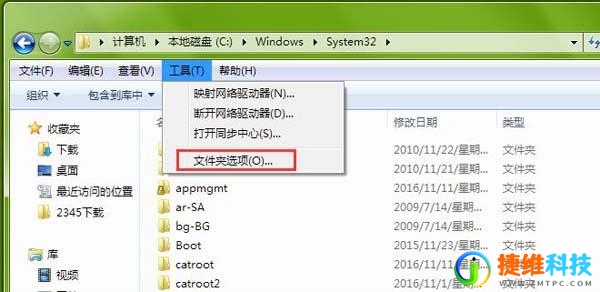
2、调出文件夹选项窗口之后,切换至查看选项卡,下拉高级设置,找到隐藏文件和文件夹,点击选择显示隐藏的文件、文件夹和驱动器并确定保存。
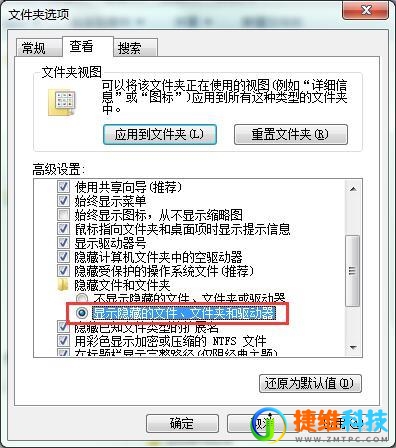
3、随后在system32文件夹中搜索GroupPolicy文件夹,在搜索结果中,将GroupPolicy文件夹删除。
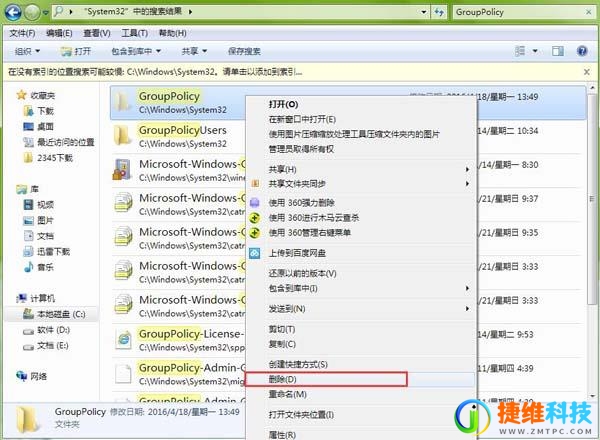
4、删除完毕之后,按组合键win+r打开运行窗口,输入cmd调出命令提示符,输入gpupdate /force并按回车执行即可。

5、最后,重新打开本地组策略编辑器,就能发现组策略内的所有设置都恢复到默认的状态了。
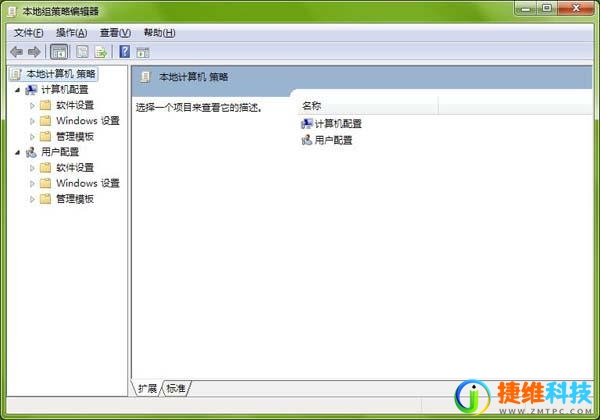
 微信扫一扫打赏
微信扫一扫打赏 支付宝扫一扫打赏
支付宝扫一扫打赏